ZAIMPORTUJ DANE Z PLIKU CSV DO SYSTEMU BIZNESOWEGO I APLIKACJI NA KOMPUTER
- Eksportuj dane z systemu księgowego QUICK BOOKS do plików Excel
Możesz zaimportować następujące dane- Klienci
- Dostawcy
- Inwentarz
- Konta
- Zapisz wszystkie pliki Excela w formacie CSV
- Zaimportuj dane z plików CSV do systemu BUSINESS SYSTEM PLUS
- Określ, które pola w twoim pliku odpowiadają danym w systemie BUSINESS SYSTEM PLUS: wybierz odpowiednie pola w polu kombi w formularzu importu.
Jeśli wybierzesz puste pole, określone dane z pliku CSV nie zostaną zaimportowane.
Uwaga: niektóre wpisy w systemie (np. Nazwa klienta) są obowiązkowe, wpisy te należy wybrać. Jeśli tego nie zrobisz, system wyświetli monit o wypełnienie tego pola.
Uwaga: System pozwala użytkownikowi wstępnie wybrać lub ponownie ustawić wszystkie pola (a następnie wybrać je pojedynczo), naciskając przycisk „Zaznacz” na dole formularza importu. - Jeśli nie możesz znaleźć odpowiedniego wpisu, w przypadku zapasów lub klientów (dostawców), możesz utworzyć nową tabelę w naszym systemie i zaimportować do niej dane.
Wybierz „Utwórz nowy wpis” naprzeciw odpowiedniej etykiety i naciśnij „RESET”, zostanie utworzona nowa tabela dla „Dane dodatkowe”. Dane z pliku CSV zostaną zaimportowane do istniejącej tabeli i tabeli „Dane dodatkowe”.
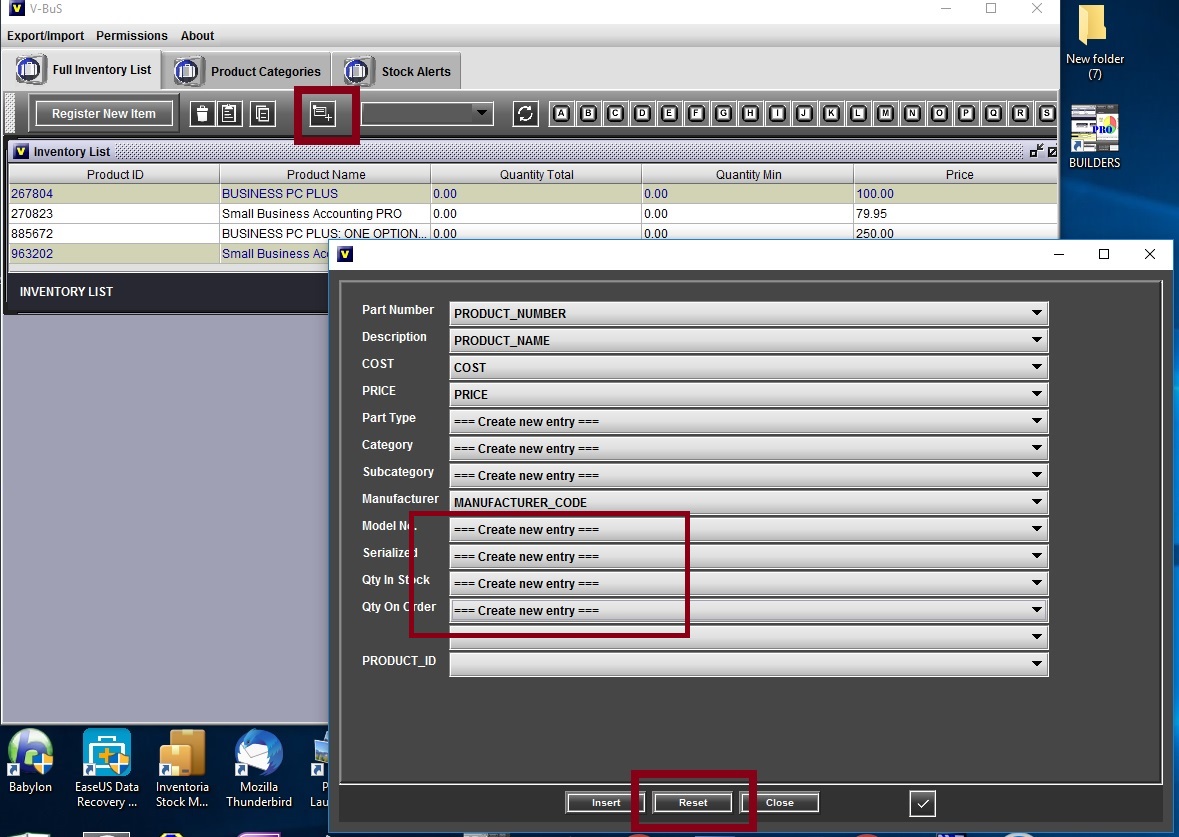
-
Uwaga: aby tworzyć faktury, musisz określić ceny produktów. W przypadku, gdy Twoje dane zawierają tylko standardowy koszt, możesz określić ceny na podstawie ich kosztów produktów, gdy dane są już importowane do systemu
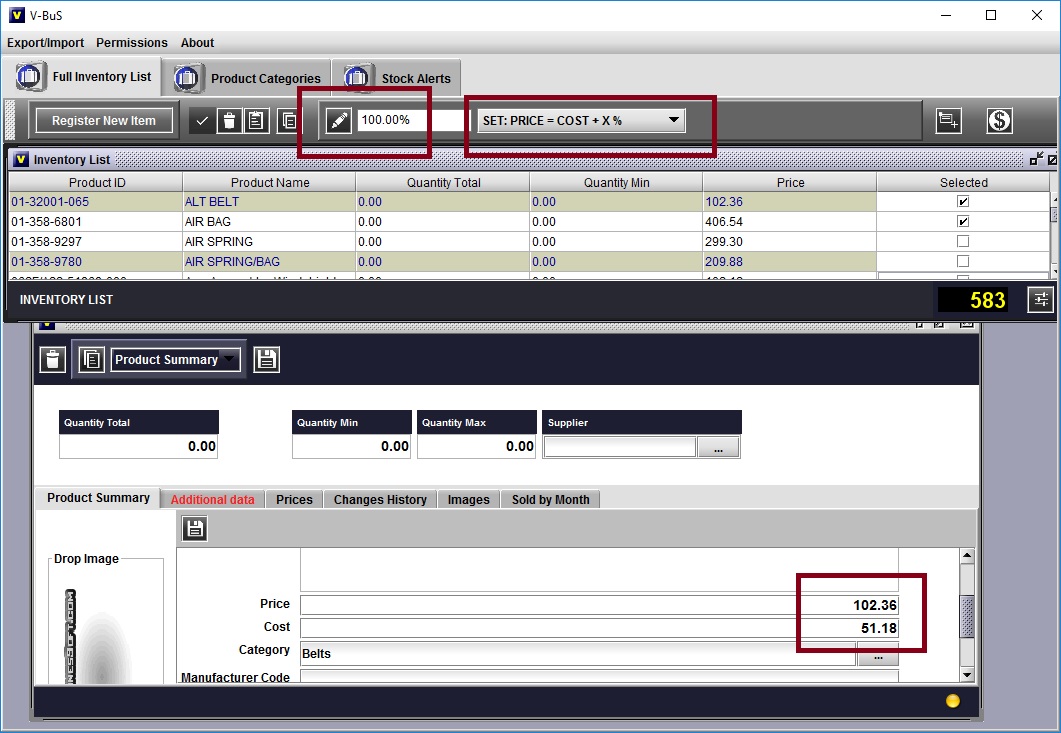
Możesz również podać wiele cen dla każdego produktu do późniejszego wykorzystania na fakturach
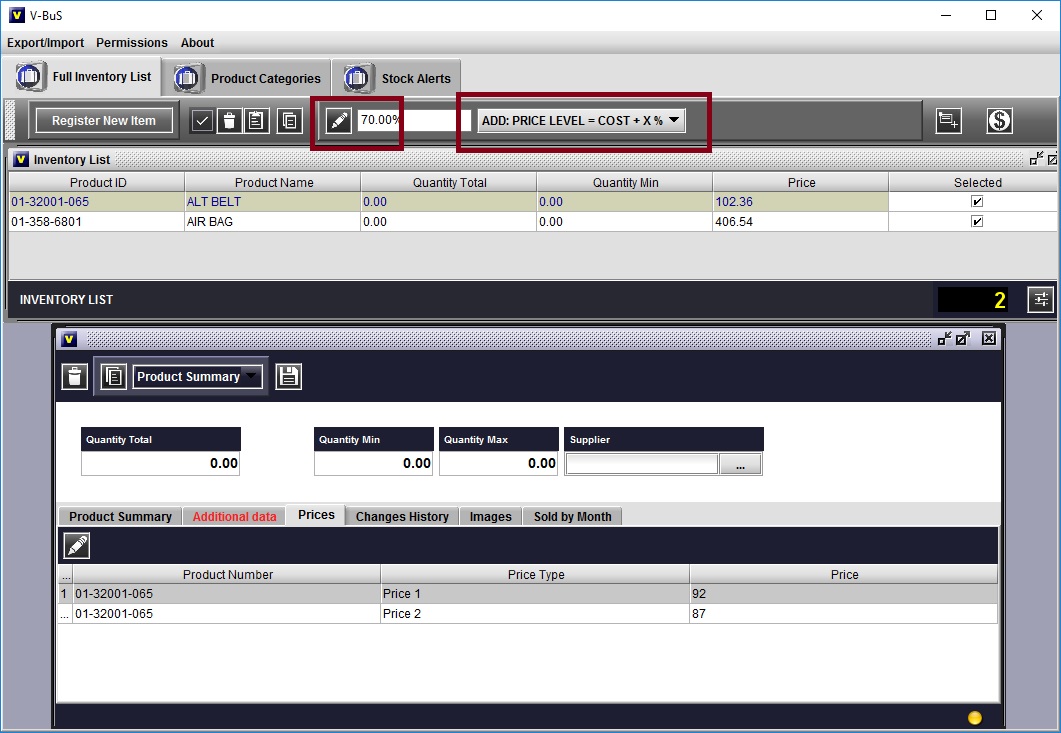
Na koniec musisz określić, że koszt, który zostanie wykorzystany jako cena zakupu, obejmuje podatek od towarów i usług (jeśli tak jest). Możesz to również zrobić, gdy dane są już importowane do systemu
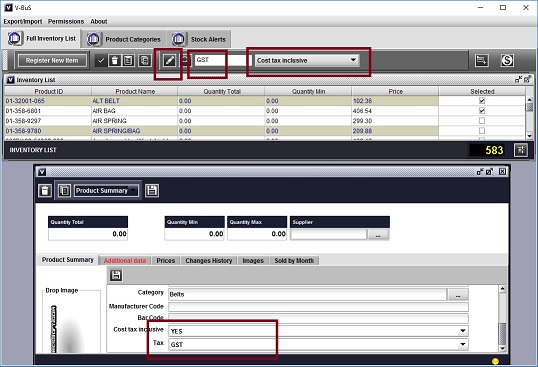
Uwaga Jeśli naciśniesz „WSTAW”, tylko dane zostaną wstawione do istniejących tabel. Tabela „Dane dodatkowe” nie zostanie utworzona.
- W przypadku klientów (dostawców) można tworzyć rekordy zarówno w tabelach klientów, jak i kontaktów.
Może to być przydatne, jeśli chcesz mieć osobną listę do automatycznego wysyłania wielu e-maili do klientów lub dostawców.
W takim przypadku podczas importowania klientów lub dostawców należy zaznaczyć „Replikuj dane i utworzyć odpowiedni wpis na liście kontaktów” w formularzu importu.
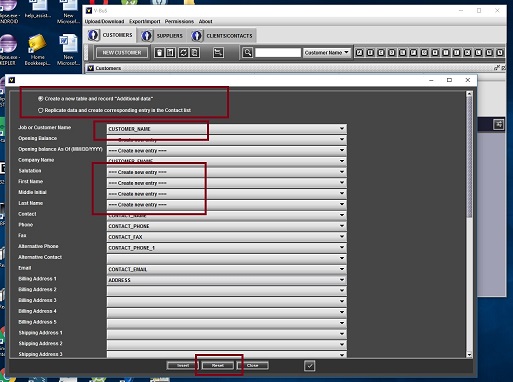
- Określ, które pola w twoim pliku odpowiadają danym w systemie BUSINESS SYSTEM PLUS: wybierz odpowiednie pola w polu kombi w formularzu importu.
- Oprócz powyższych danych możesz zaimportować wiele innych rodzajów danych, np. Listę sprzedaży importowaną z konta sprzedawcy lub witryny PayPal.
Proces jest podobny.
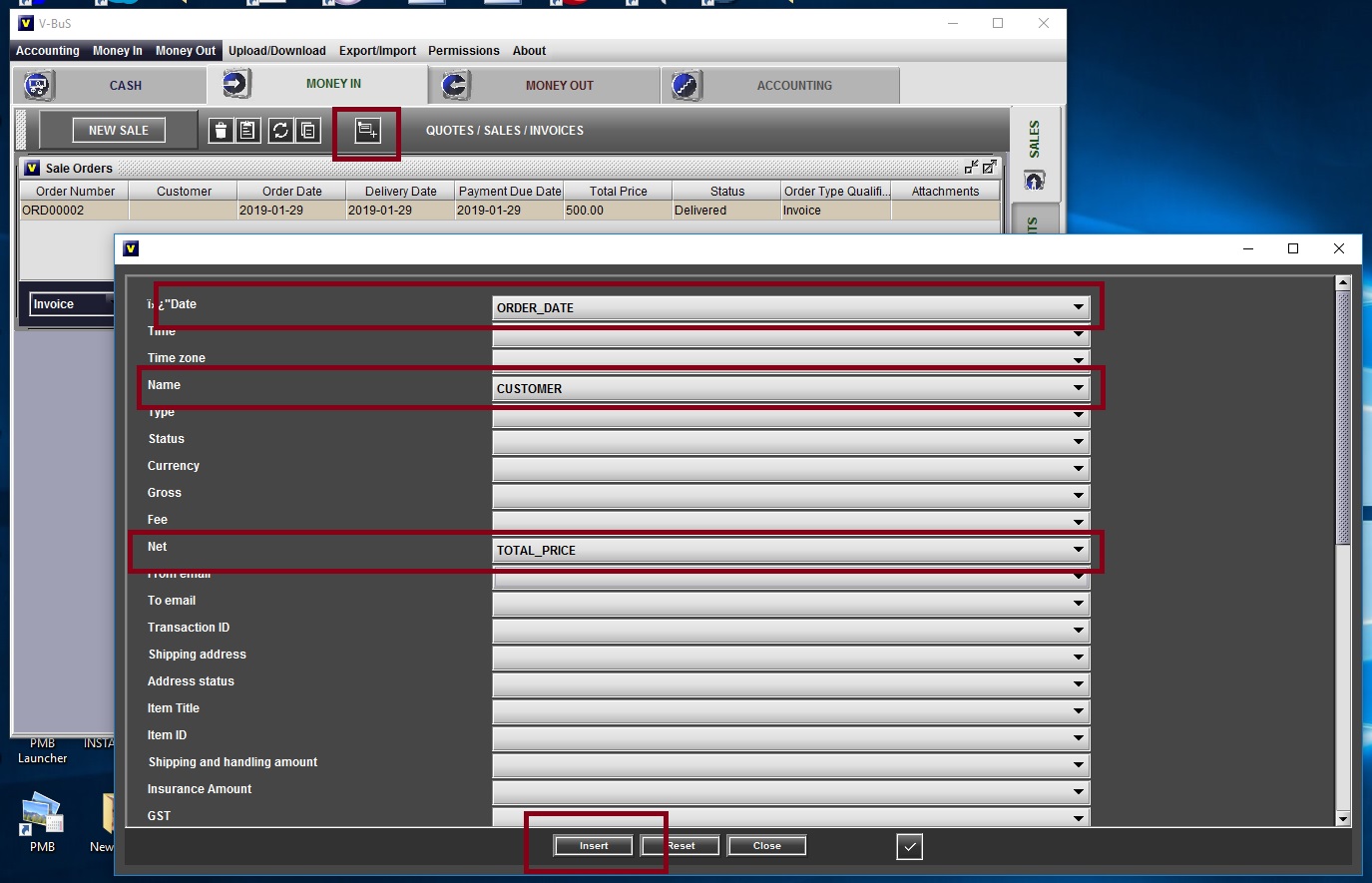
Uwaga: W przypadku importu sprzedaży musisz wybrać ORDER_DATE, TOTAL_PRICE i CUSTOMER, które są określone jako obowiązkowe pola w systemie i powinny być zamapowane na wpisy w pliku CSV.
System wstawia dane sprzedaży, tworzy wszystkie odpowiednie transakcje w Księdze Głównej i modyfikuje salda kont. Jeśli więc zaimportujesz kilkaset rekordów sprzedaży, procedura może być stosunkowo powolna. Uwaga: W przypadku importowania kont należy wybrać i przypisać KLASYFIKACJĘ do typu konta (którym jest karta kredytowa, konto bankowe, aktywa długoterminowe itp.);
Pole BANK ACC NO / CREDIT CARD NO. w pliku CSV należy zamapować na wpis ACCOUNT_LINKRD w systemie
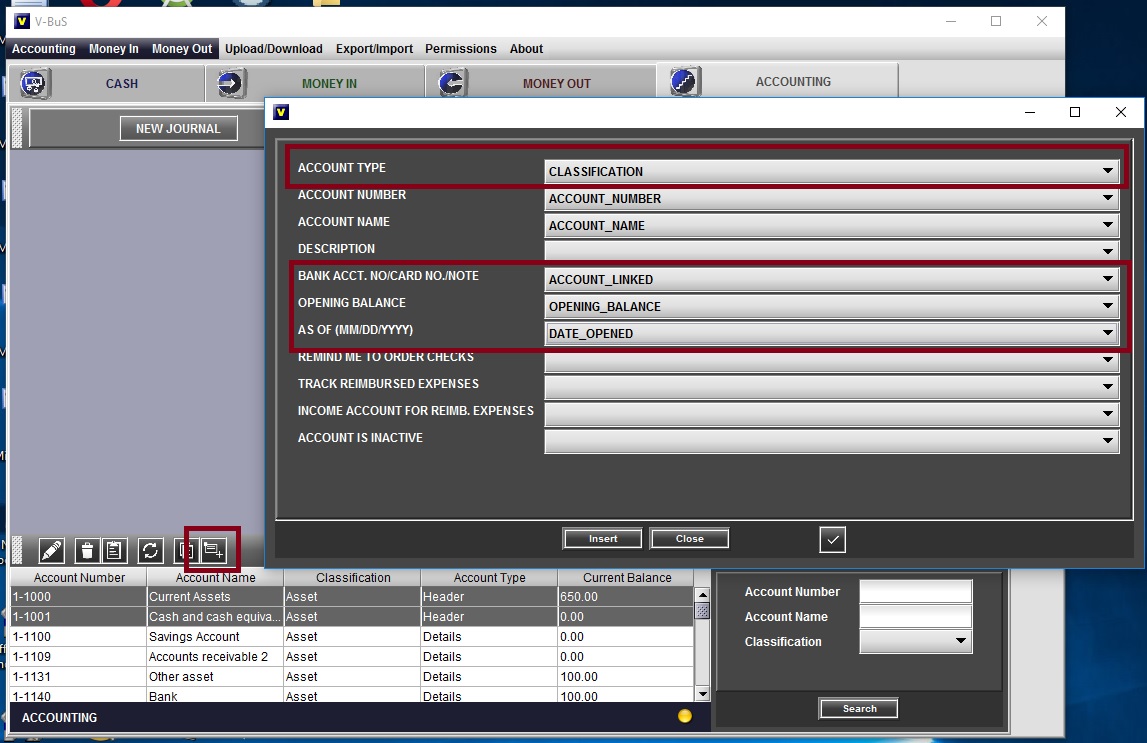
To da systemowi polecenie utworzenia specjalnego rekordu konta bankowego z podanym numerem konta, na który można wpłacać i wypłacać.
Po zaimportowaniu danych: wszyscy klienci, dostawcy i towary magazynowe włożone do systemu, ustawione salda kont, możesz zacząć korzystać z systemu w swojej firmie. Twórz i wysyłaj oferty cenowe i faktury do klientów, rejestruj zamówienia, kontroluj kwoty zapasów itp.
<